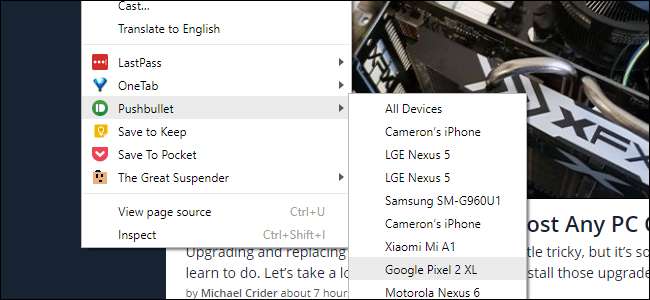
Există momente în care căutați ceva în Chrome pe computer, dar doriți să îl transferați pe smartphone. Deși nu există un mod direct și integrat de a face acest lucru, avem alte soluții pentru dvs., atât pentru iPhone, cât și pentru Android.
Poate ați găsit un articol pe care doriți să îl citiți mai târziu pe dispozitivul dvs. mobil. Poate ați găsit câteva recenzii sau o rețetă pe care doriți să o purtați cu voi atunci când mergeți la cumpărături. Există o mulțime de motive pentru care ați putea căuta lucruri pe computerul dvs., dar apoi doriți să le obțineți pe telefonul dvs. pentru a le folosi. Vestea bună este că aveți câteva opțiuni. Acolo sunt modalități ușoare de a face acest lucru - trebuie doar să configurați lucrurile mai întâi. Vom prezenta câteva opțiuni diferite aici, dar nimic prea intens. Să ajungem la asta!
Actualizați : Acum puteți face acest lucru cu Funcția ascunsă „Trimite fila către sine” a Chrome .
Dacă doriți să utilizați o extensie: Pushbullet
Când vine vorba de a obține aproape orice, de la Chrome la telefon, Pushbullet este huckleberry-ul tău. Este disponibil pentru iOS și Android pe partea mobilă și va trebui, de asemenea, să instalați Extensie Chrome Pushbullet .
Continuați și instalați-l la ambele capete și înscrieți-vă pentru serviciu. Dacă lovești orice problemă (sau ești curios ce altceva poți face cu Pushbullet), verificați postarea noastră completă .
Cu tot ce rulează pe ambele capete, faceți clic dreapta pe pagina web pe care doriți să o trimiteți telefonului, săriți în jos la butonul Pushbullet din meniul contextual și selectați dispozitivul. Și, bam! Apare imediat pe telefonul dvs. ca un link în aplicația Pushbullet.
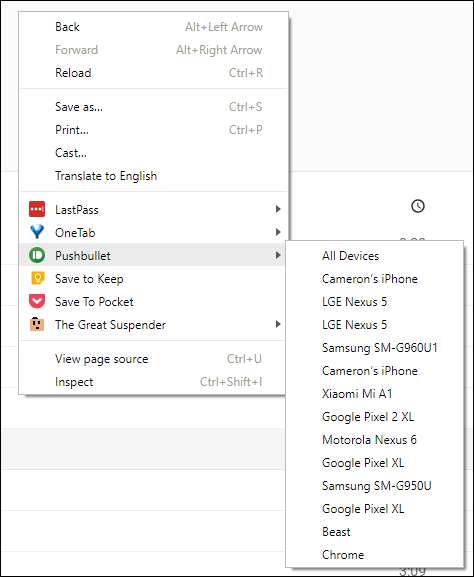
Dacă utilizați Android, veți primi și o notificare. Pe iOS, va trebui să deschideți manual aplicația Pushbullet pentru a găsi linkul. În cele din urmă, însă, dacă știți că trimiteți un link, săriți în aplicație pentru a găsi că nu este o mare problemă. De asemenea, fiecare link pe care l-ați trimis apare în aplicație.
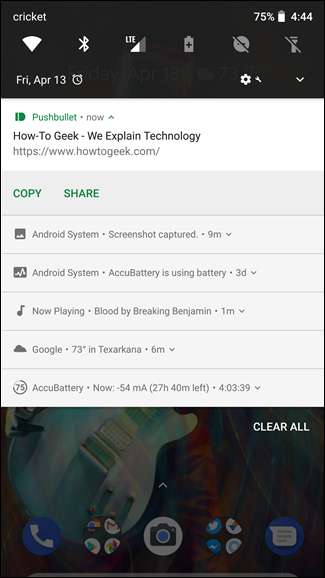
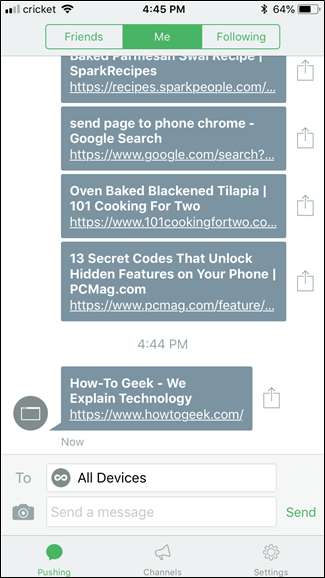
Dacă nu doriți o extensie: sincronizarea nativă a filei Chrome
Dacă nu vă place ideea de a face acest lucru cu o extensie și o aplicație pe telefonul dvs., puteți folosi întotdeauna sincronizarea filelor native Chrome. În acest fel, este ceva mai greu, dar nu aveți nevoie de nimic altceva - doar browserul Chrome de pe computer și telefon.
Pe telefon, puteți accesa filele deschise din browserul Chrome de pe computer. Doar deschideți meniul de setări, apoi atingeți comanda „Filele recente”.
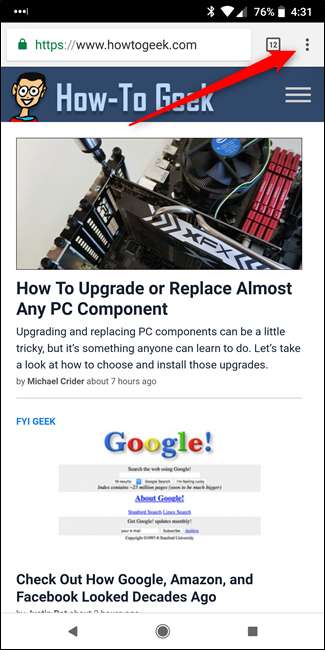
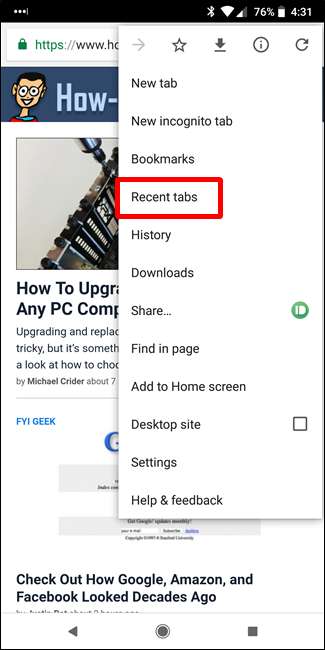
Aceasta deschide un ecran cu cele mai noi file deschise pe celelalte dispozitive. Alegeți-l pe cel pe care doriți să-l deschideți pe telefon și boom - iată-l.
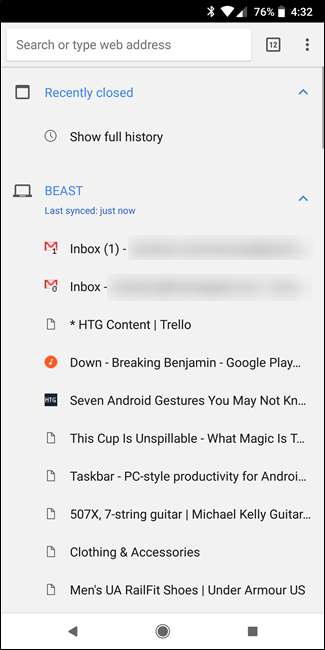
Dacă utilizați un Mac și un iPhone sau iPad: utilizați AirDrop
Dacă sunteți utilizator Mac și iOS, puteți ocoli toate cele de mai sus și pur și simplu utilizați AirDrop. Cu o pagină deschisă în Chrome pe computerul Mac, accesați Fișier> Partajare> AirDrop.
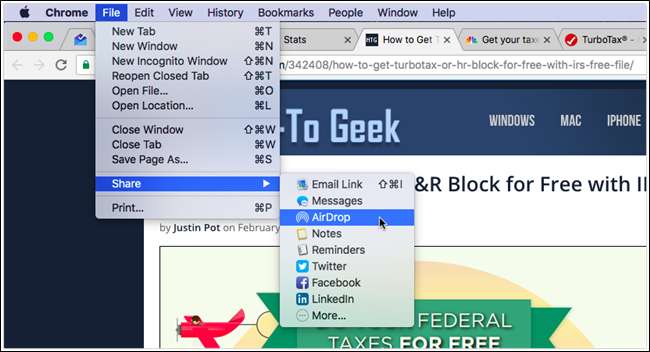
În fereastra care apare, selectați dispozitivul către care doriți să trimiteți pagina.
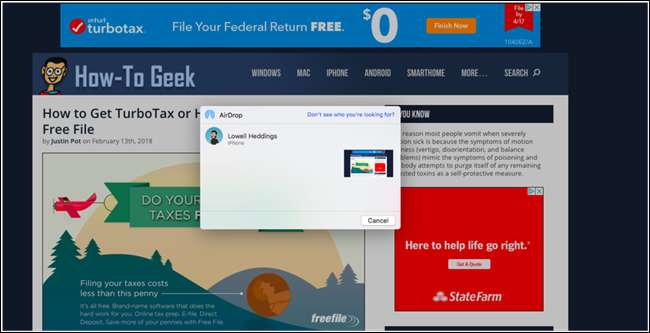
Și asta este tot ceea ce există.
Obținerea unei pagini de pe computer pe telefon nu ar trebui să fie o problemă și, folosind aceste metode, nu este. Odată configurat, Pushbullet este de departe cel mai rapid și mai ușor - și acceptă și o mulțime de alte caracteristici.







